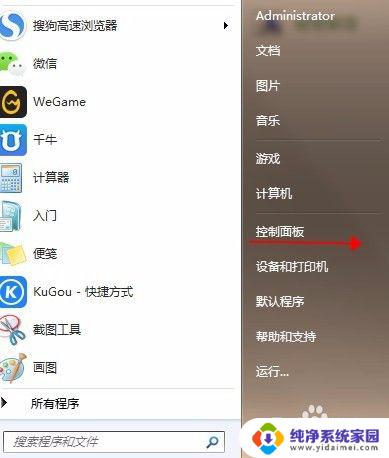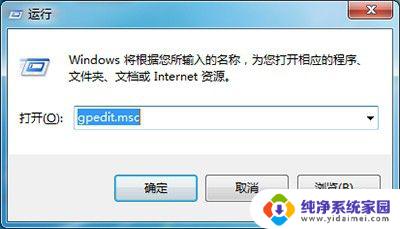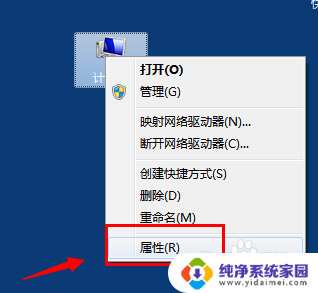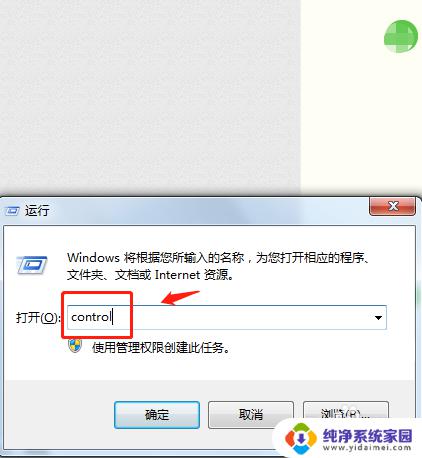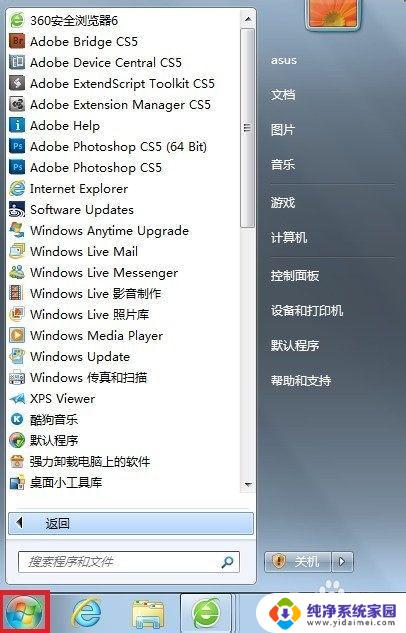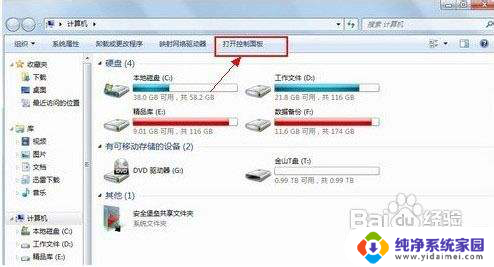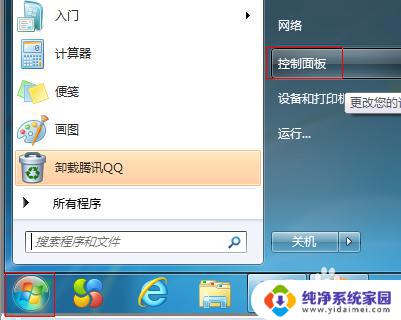windows七设置家长控制不能实现哪些? WIN7家长控制设置教程
windows七设置家长控制不能实现哪些,在现代社会中随着互联网的普及和便利,我们不可避免地面临着各种网络安全问题,为了保护孩子们的健康成长,Windows七推出了家长控制功能,旨在帮助家长监控和限制孩子们在电脑上的活动。正如WIN7家长控制设置教程所指出的,家长控制功能也存在一些无法实现的限制。本文将探讨Windows七家长控制功能的局限性,并提供相应的解决方案。
具体步骤:
1.在桌面上点击左下角的win图标
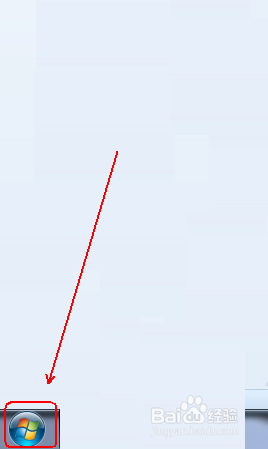
2.在弹出的菜单列表中单击“控制面板”选项。
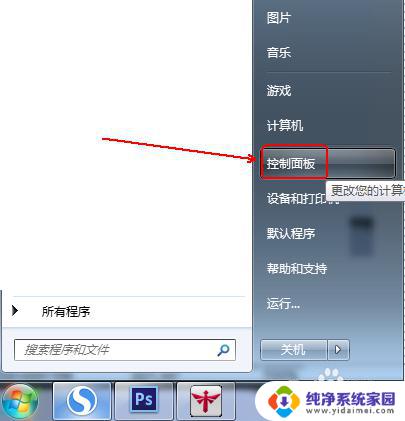
3.在“控制面板”文件夹内将“查看方式”更改为“大图标”
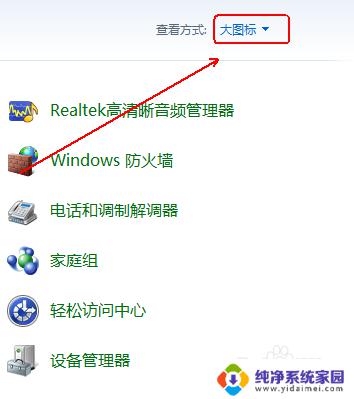
4.在下方的程序列表中找到并单击“家长控制”选项。
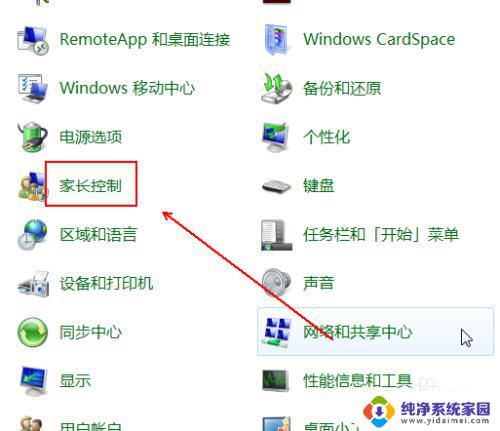
5.点击右侧的“管理员”账户
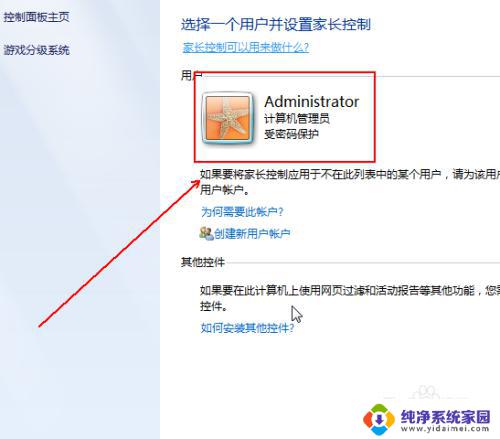
6.此时会弹出一个“家长控制”的创建提示窗口,点击“是”按钮。
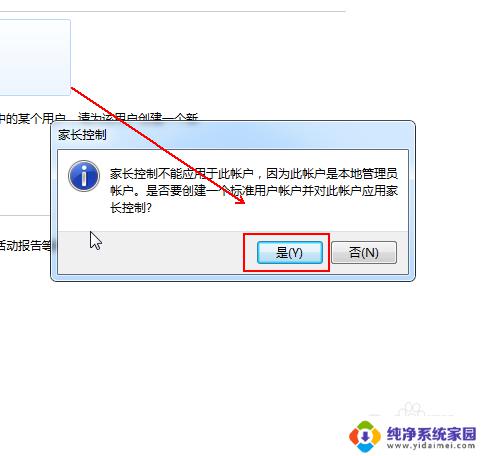
7.在“家长控制”的创建窗口中输入用户名并点击“创建”按钮。
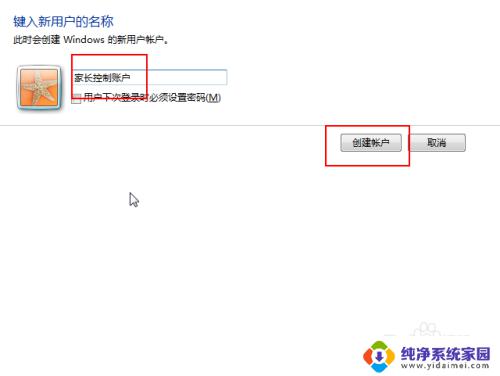
8.点击这个我们新创建的家长控制用户。
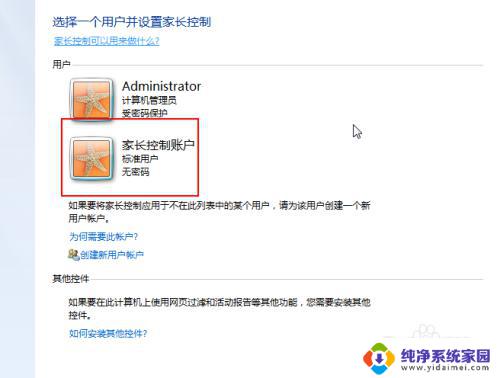
9.点选“启用 ,应用当前设置”选项。
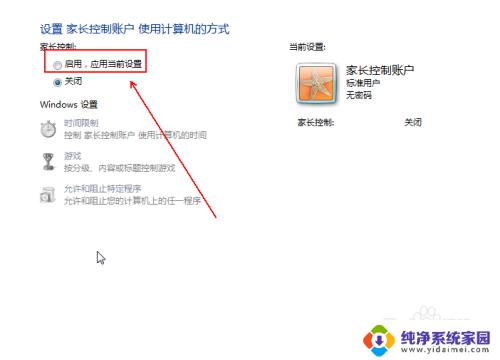
10.最后在下方的“windows 设置”中对“时间、游戏和允许和阻止特定程序”三个选项进行设置即可。
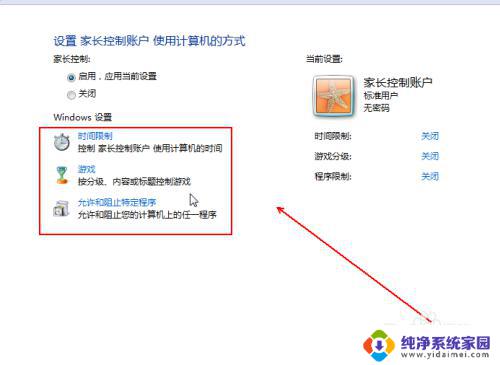
以上就是Windows 7设置家长控制无法实现的全部内容,如遇到相同问题,您可以参考本文中介绍的步骤进行修复,希望对您有所帮助。